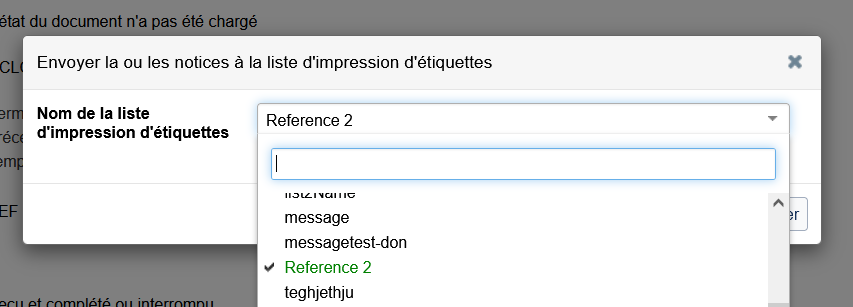Notes d'installation de Circulation WorldShare - Juillet 2022
Date d'installation : 17 juillet 2022
Introduction
Cette version de Circulation WorldShare offre de nouvelles fonctionnalités et améliorations.
- Afficher l'historique des modifications apportées à vos notices de fonds locaux (NFL) avec la nouvelle option Historique des modifications de NFL
- Imprimer des étiquettes de document en utilisant Mes étiquettes dans Circulation WorldShare
- Horodatage de la date d’échéance des prêts aux bornes de libre-service et à d’autres services via SIP2
- Retourner plus facilement aux résultats de recherche et aux notices dans Recherche de documents
- Corrections de problèmes et amélioration de la performance
Beaucoup de ces améliorations sont le résultat direct de vos commentaires.
Actions recommandées
Pour cette nouvelle version, nous vous recommandons de consulter les listes de contrôle ci-dessous et d'effectuer les tâches pertinentes afin de pouvoir ajuster vos politiques et chaînes de travail, et former votre personnel. Ces listes de contrôle indiquent les mises à jour que nous avons jugées importantes pour la plupart des établissements. Nous vous encourageons à réviser la totalité de ces notes d'installation pour déterminer si des actions supplémentaires ou un suivi par votre établissement sont nécessaires.
Actions administratives
Éléments qui nécessitent des actions ou décisions immédiates.
| Action |
|---|
|
Si vous voulez afficher l'Historique des modifications de NFL pour votre bibliothèque, un membre du personnel de votre bibliothèque ayant le rôle Catalogage Admin doit d'abord activer la fonctionnalité dans la section Paramètres de l'établissement dans Gestion des notices. Pour plus de détails, voir les Notes d'installation de Gestion des notices WorldShare. |
|
Déterminez si votre bibliothèque activera les dates d’échéance avec horodatage pour les bornes libre-service, les casiers intelligents ou autres services compatibles avec SIP2. Vous aurez besoin de l'adresse IP ou du nom configuré de chaque client SIP2 pour lequel cette fonctionnalité doit être activée. Pour activer cette fonctionnalité, les administrateurs doivent accéder à Configuration des services OCLC > Circulation WorldShare > Intégrations > Adresse IP SIP2, sélectionner l’adresse IP associée au client qui doit recevoir les horodatages exacts pour les dates d’échéance, puis cocher la case Dates d’échéance avec horodatage (date/heure). |
Nouvelles fonctionnalités et améliorations
Historique des modifications de NFL
L'Historique des modifications de NFL permet au personnel autorisé de la bibliothèque de voir un journal des actions de catalogage effectuées, avec la date et l'heure de l'action, dans les notices de fonds locaux (NFL). Cette fonctionnalité a été mise à disposition pour les bibliothèques WorldShare avec la version de juillet 2022 de Gestion des notices WorldShare. L’Historique des modifications de NFL doit être activé pour votre bibliothèque. Pour plus de détails, voir les Notes d'installation de Gestion des notices WorldShare.
Lorsqu'il est activé, l'Historique des modifications de NFL fournit un journal des modifications apportées aux zones des NFL, y compris les modifications apportées à la cote, la succursale et l'emplacement sur les rayons, au code-barres, aux notes, aux zones fixes, etc. Une seule mise à jour qui a modifié plusieurs zones sera répertoriée au niveau de la zone/sous-zone dans l'historique afin que vous puissiez facilement trouver toutes les modifications apportées à une zone particulière.
Votre administrateur de catalogage peut également choisir de conserver l’identité de l'employé qui a effectué l'action pour faciliter le dépannage, identifier les besoins de formation, etc. Pour les modifications effectuées après l'activation de la fonctionnalité, l'application source sera fournie afin que vous puissiez identifier le module dans laquelle la modification a été faite.
Le personnel autorisé de la bibliothèque verra le lien Historique des modifications à droite de Historique des transactions dans le haut de l'écran.Le texte du lien varie pour refléter le type de notice que vous consultez. Par exemple, le texte du lien sera Historique des modifications du document pour les titres en une seule partie, mais sera Historique des modifications d'exemplaire pour les publications en série et Historique des modifications d'ensemble en plusieurs parties pour les titres en plusieurs parties :
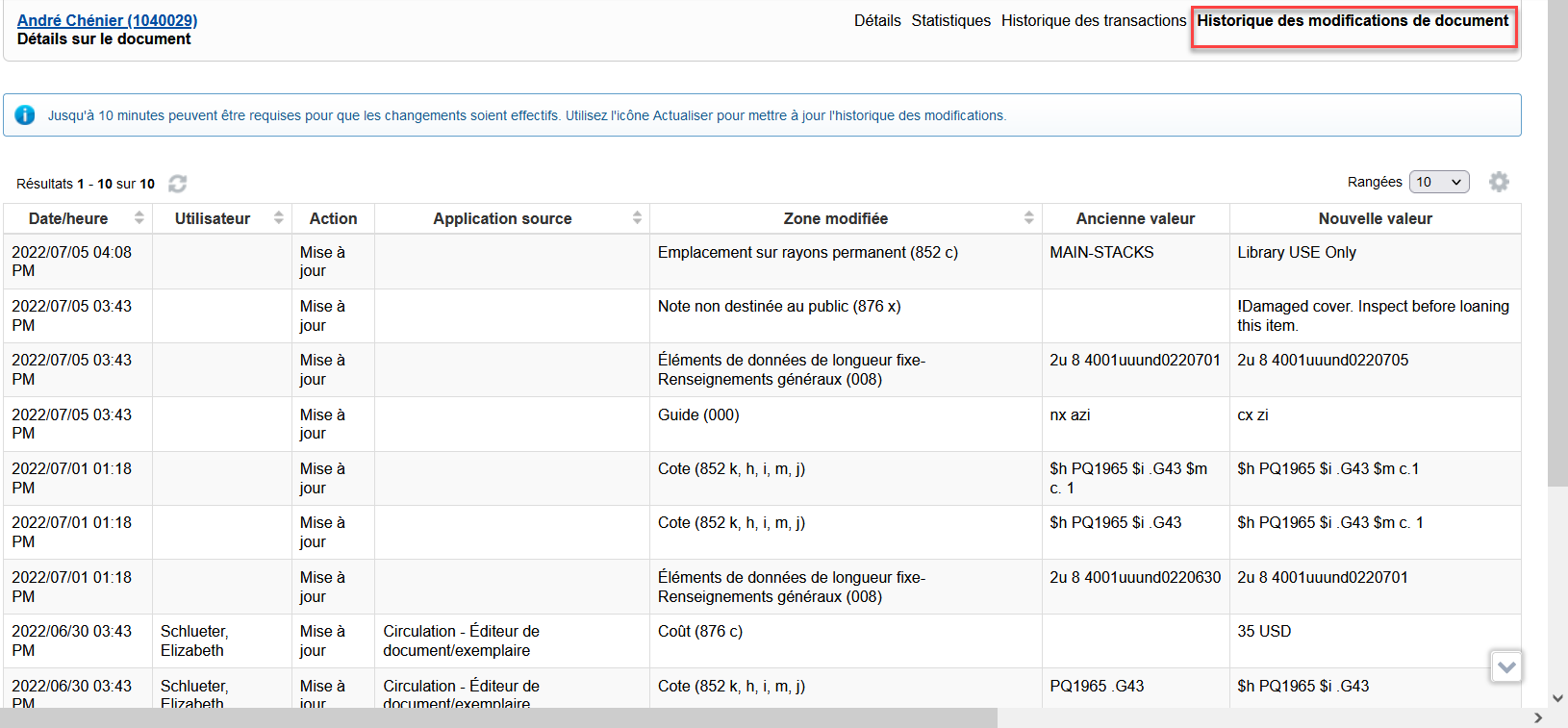
Note. - Les mises à jour de NFL peuvent peut prendre jusqu'à dix minutes pour être reflétées dans le tableau Historique des modifications de NFL.
Lorsque vous travaillez dans Circulation, l'Historique des modifications de NFL sera également disponible pour les NFL supprimées associées à des documents avec code-barres qui n'étaient pas encore admissibles à la suppression selon votre période de conservation pour les Documents supprimés. Cherchez le document par code-barres sous Recherche de document > Entrer le code-barres pour afficher les Détails sur le document retiré, et cliquez sur le lien Historique des modifications du document :
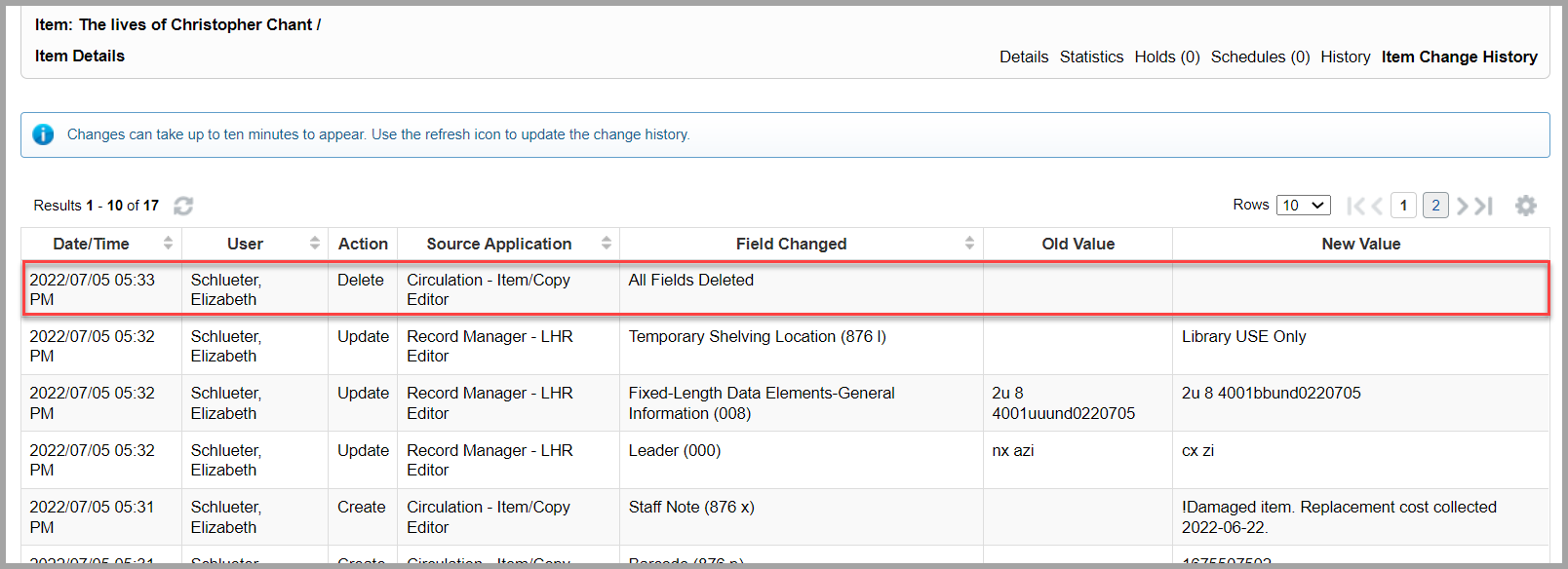
Note. - Toutes les modifications apportées à la NFL pertinente seront visibles dans l'historique. Pour les publications en série et les ensembles en plusieurs parties, tous les documents décrits dans une NFL seront inclus dans l’historique des modifications de cette NFL. Si vous supprimez un document en plusieurs parties ou une publication en série, mais conservez la NFL associée, l'action Mise à jour sera indiquée dans l'historique. Si la NFL complète est supprimée, l'action Suppression sera indiquée dans l'historique.
Pour commencer
L’Historique des modifications de NFL est désactivé par défaut et doit être activé pour votre établissement dans Gestion des notices WorldShare. Les utilisateurs ayant le rôle Catalogage Admin détermineront si l'Historique des modifications de NFL est activé et si l'identité des employés associées aux actions doit être conservée par WorldShare.
Une fois activé, l’historique de toutes les NFL existantes apparaîtra dans Circulation WorldShare. Toutefois, l’identité de l'employé et les informations sur l’application source ne seront disponibles que pour les mises à jour de NFL effectuées après l’activation de la fonctionnalité :
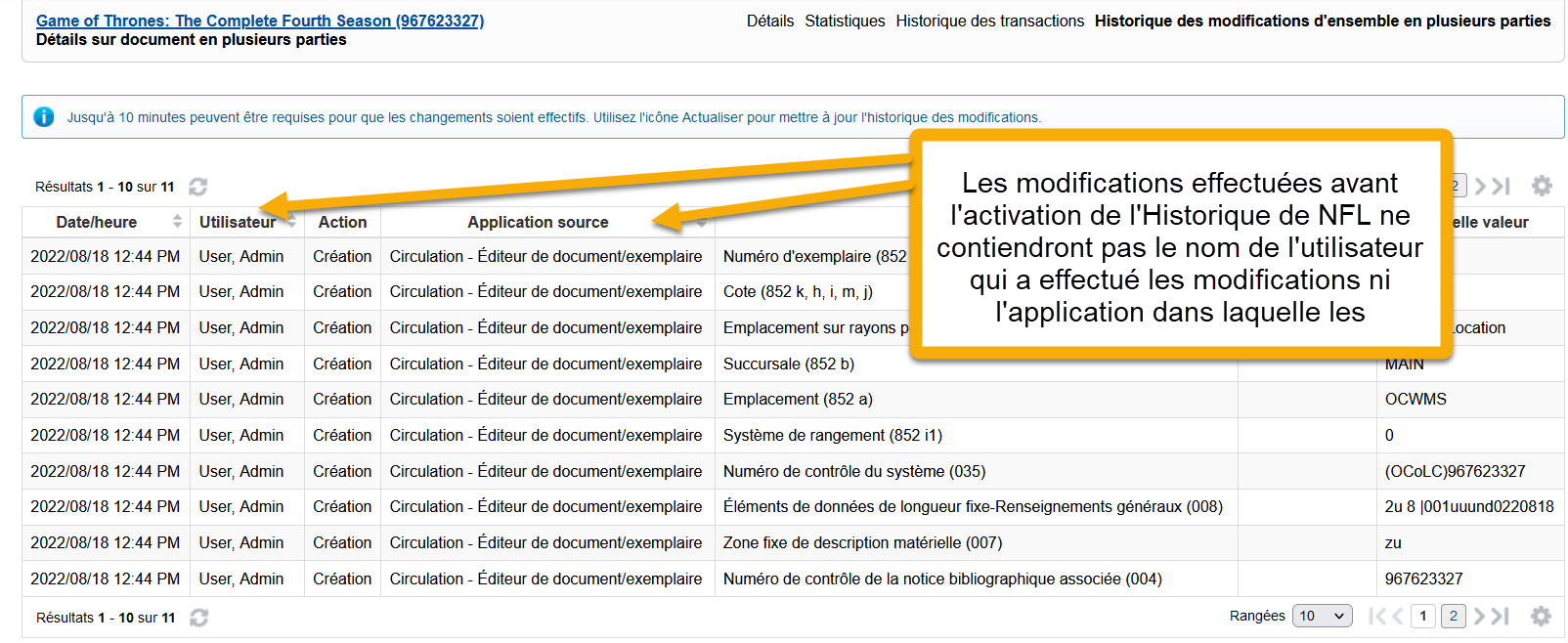
Note. - Si votre bibliothèque participe à un groupe de circulation, vous contrôlerez la conservation de l’historique des NFL pour les NFL de votre établissement uniquement. Une fois l'option activée, l'historique de vos documents ne sera pas visible par le personnel des autres bibliothèques de votre groupe de circulation, sauf s'ils sont autorisés à cataloguer des documents dans votre collection.
Les rôles de Circulation suivants vous permettent d'afficher l'Historique des modifications de NFL :
- Circulation Admin
- Circulation Comptoir
Vous pouvez également accorder l'accès à d'autres employés de votre bibliothèque en ajoutant le nouveau rôle Historique de NFL Consultation à leur compte.
Mes étiquettes
Vous pouvez maintenant accéder à la fonctionnalité d’impression d’étiquettes de dos à partir de Circulation. Mes étiquettes vous permet de créer, gérer et imprimer des étiquettes de dos et de traiter des étiquettes pour les documents en utilisant des bordereaux personnalisables. Auparavant, l’accès à Mes étiquettes était limité au personnel de la bibliothèque qui travaillait dans Acquisitions WorldShare et Gestion des notices WorldShare.
Pour commencer
La section Mes étiquettes est maintenant disponible dans le menu de navigation de gauche. Vous devez disposer de privilèges de gestion des documents pour utiliser Mes étiquettes. Les rôles suivants permettent d'accéder à la fonctionnalité d'impression d'étiquettes :
- Circulation Admin
- Circulation Comptoir
- Circulation Comptoir Confidentialité
- Publications en série Admin
- Publications en série Réception
- Employé Étudiant
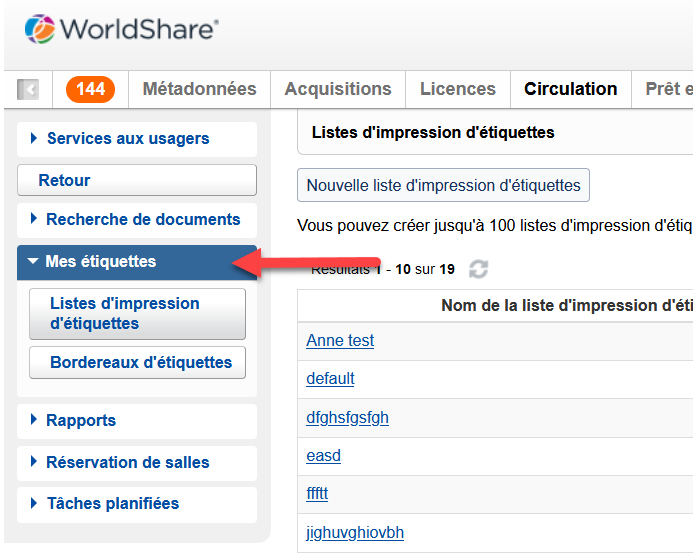
Sous Mes Étiquettes, vous pourrez accéder à :
- Listes d'impression d'étiquettes - Vous permet de créer jusqu'à 100 listes d'étiquettes, ainsi que de modifier, prévisualiser et imprimer des étiquettes.
- Bordereaux d'étiquettes - Vous permet de créer jusqu'à 25 bordereaux d'étiquettes personnalisés dans lesquels vous pouvez configurer vos préférences pour le format des étiquettes, les marges de décalage, la police et la taille des caractères, et le type de contenu des étiquettes.
Note. - Vos listes d'impression d'étiquettes ne sont visibles que par vous et non par d'autres utilisateurs de votre établissement. Si vous avez accès à plusieurs applications WorldShare, vous pourrez également accéder à vos bordereaux et listes d'impression lorsque vous travaillerez dans Acquisitions WorldShare, Circulation et Gestion des notices.
Ajouter des notices à une liste d'impression d'étiquettes
Lorsque vous travaillez dans Circulation, vous pouvez ajouter des détails sur les documents pour les notices de fonds locaux (NFL), avec et sans code-barres, à une liste d’impression d’étiquettes à partir de :
- Écran Détails pour les documents et les exemplaires
- Résultats de recherche de Notices de fonds locaux
- Liste des codes-barres de documents à partir de l'écran Liste d’impression d’étiquettes
Écran des détails sur le document et l'exemplaire
Ajoutez un seul document à une liste d'impression d'étiquettes à partir des écrans Détails du document et de l'exemplaire. Utilisez le bouton Envoyer à la liste d'impression d'étiquettes pour envoyer les détails sur le document à votre liste :
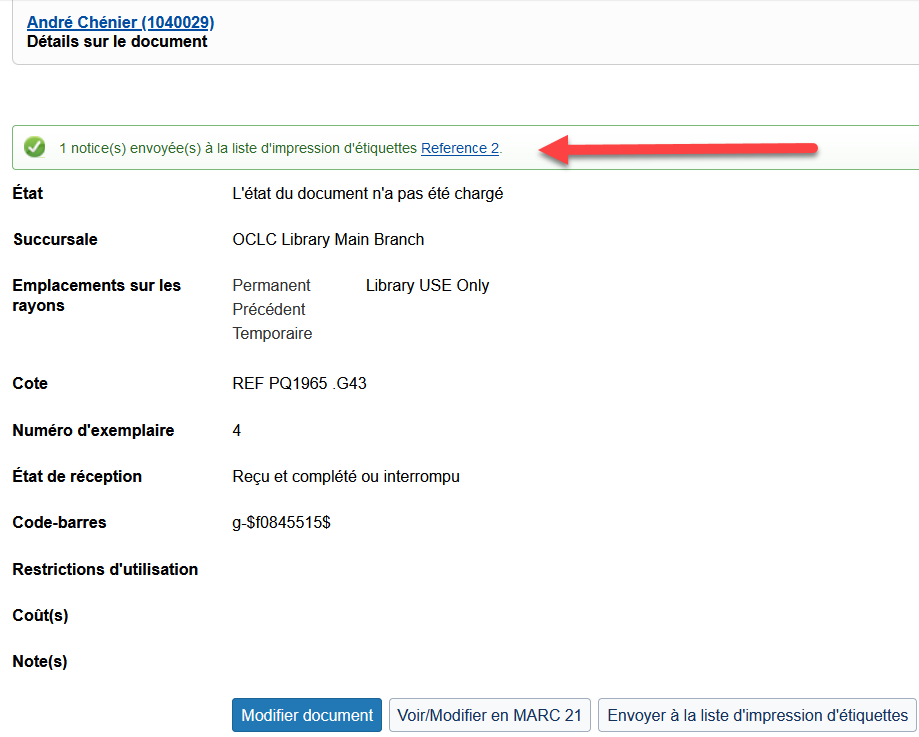
La boîte de dialogue Envoyer la ou les notices à la liste d'impression d'étiquettes est affichée si vous avez plus d'une liste d'impression d'étiquettes configurée :
Résultats de recherche de Notices de fonds locaux
Ajoutez jusqu'à 100 documents à une liste d'impression d'étiquettes à partir des résultats de recherche de vos Notices de fonds locaux. Sélectionnez des documents dans les résultats de recherche, cliquez sur le menu Actions et sélectionnez Envoyer à la liste d'impression d'étiquettes pour envoyer les détails du document à votre liste par défaut.
La boîte de dialogue Envoyer la ou les notices à la liste d'impression d'étiquettes est affichée si vous avez plus d'une liste configurée.
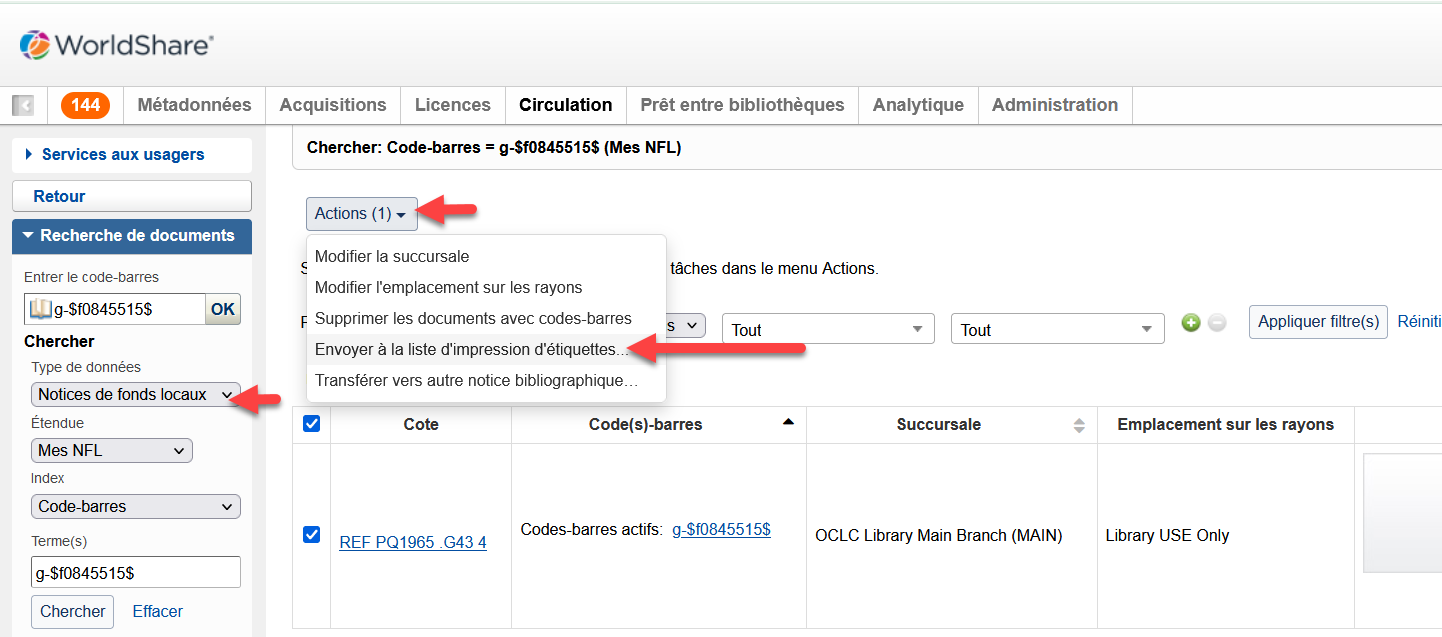
Liste des codes-barres de documents
Ajoutez jusqu’à 100 documents à une liste d’impression d’étiquettes en utilisant une liste de codes-barres de documents. Allez sous Mes étiquettes > Listes d'impression d'étiquettes pour ouvrir l'écran Listes d'impression d'étiquettes, puis cliquez sur le Nom de la liste d'impression d'étiquettes pour ouvrir la liste d'impression d'étiquettes dans laquelle vous voulez ajouter des notices en utilisant des codes-barres.
Dans l'écran Liste d'impression d'étiquettes, cliquez sur Ajouter des notices en utilisant des codes-barres. Balayez ou entrez les codes-barres, en les séparant par une espace, une virgule ou un retour à la ligne, dans la boîte de dialogue Ajouter des notices en utilisant des codes-barres. Cliquez sur Ajouter pour ajouter les documents à la liste sélectionnée.
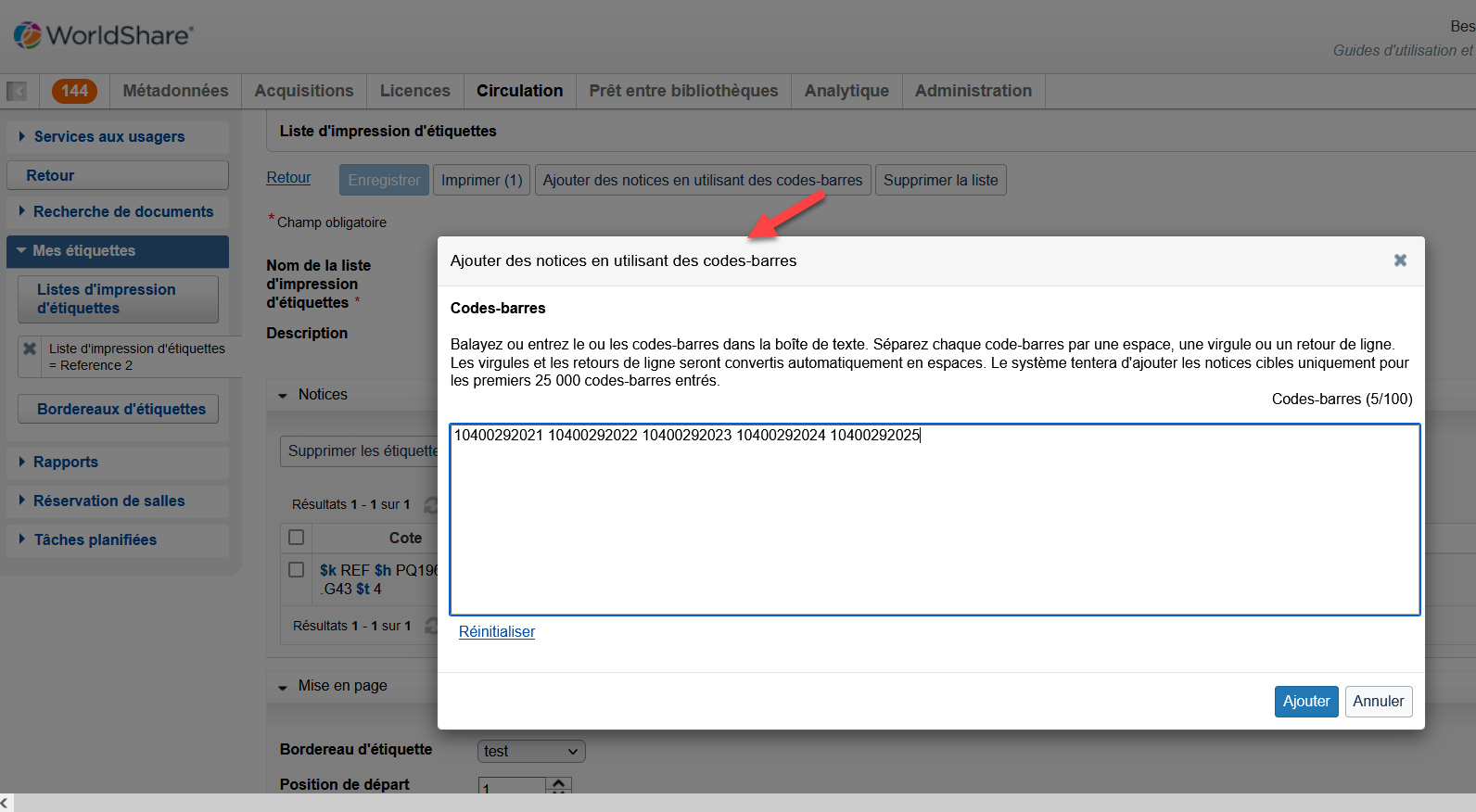
Indiquer l'horodatage exact des dates d'échéance via SIP2
Vous pouvez maintenant configurer le service SIP2 WorldShare pour fournir la date d'échéance et l'horodatage pour les prêts. Cette option permettra à vos usagers de voir la date et l’heure d’échéance exactes de leurs prêts lorsqu’ils interagissent avec une borne de libre-service, des casiers intelligents ou un autre service intégré via le protocole SIP2.
Lorsque cette option est activée, WorldShare fournit une date et une heure formatées dans le champ AH dans les messages suivants :
- Réponse de prêt (12)
- Réponse d'informations sur le document (18)
- Réponse de renouvellement (30)
Pour activer l'horodatage pour les dates d'échéance, allez sous Configuration des services OCLC > Circulation WorldShare > Intégrations > Adresse IP SIP2, sélectionnez l’adresse IP associée au client qui doit recevoir les horodatages exacts pour les dates d’échéance, puis cochez la case Dates d’échéance avec horodatage (date/heure).
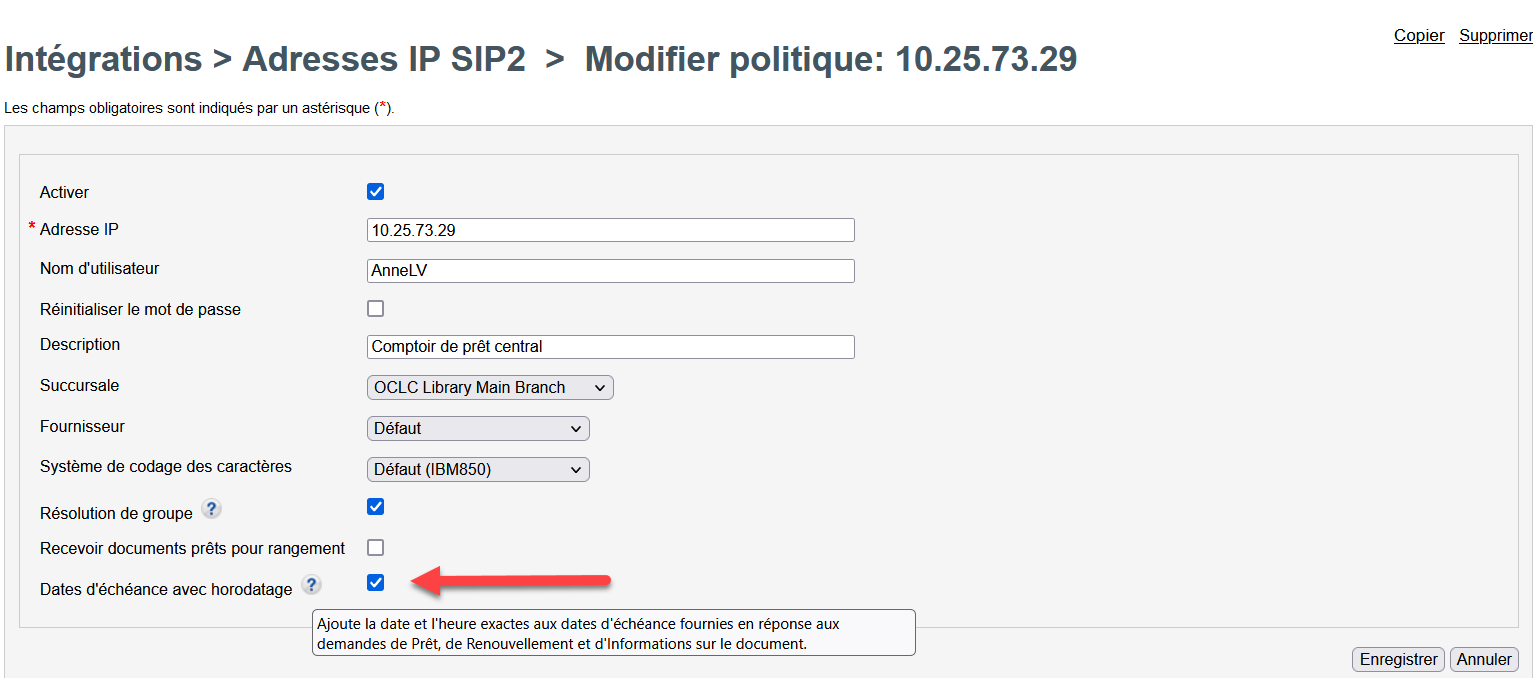
L'horodatage sera désactivé par défaut pour éviter toute interruption pour les clients SIP2 susceptibles de ne pas pouvoir utiliser les informations de date et d'heure formatées.
Les informations sur la date d'échéance fournies dans le champ AH continueront d'être formatées pour refléter la langue/le paramètre régional spécifié par le client dans la Demande du statut de l'usager (Patron Status Request) (23) ou la Demande d'informations sur l'usager (Patron Information Request ) (63). Si aucune langue n'a été spécifiée, WorldShare formatera la date et l'heure en utilisant la langue et les paramètres régionaux définis dans le WorldCat Registry de votre bibliothèque. Par exemple, la date et l'heure en anglais des États-Unis aura le format 12/31/2023 11:59 PM tandis que la date et l'heure en anglais britannique aura le format 31/12/2023 23:59.
Retourner plus facilement aux résultats de recherche et aux notices dans Recherche de documents
Vous pouvez trouver plus facilement vos recherches passées et titres ouverts ou notices de documents dans le menu de navigation de gauche de Circulation sous Recherche de documents. Par exemple, les recherches de notices de fonds locaux sont regroupées et suivies de liens vers les notices des documents ou exemplaires que vous avez ouvertes. De plus, toutes les recherches et notices ouvertes apparaîtront au-dessus du bouton Préférences utilisateur.
Les recherches effectuées et notices ouvertes qui apparaissent sous Recherche de documents sont maintenant organisées en sept sections (de haut en bas) :
- Recherches de notices bibliographiques
- Écran Exemplaires
- Détails sur Notice de fonds local (NFL)
- Détails sur exemplaire
- Détails sur document de NFL
- Survol de cotes
- Recherches de NFL
- Recherche de documents gérés par Circulation
- Détails sur document géré par Circulation
- Détails sur conteneur (document relié)
- Détails sur document temporaire
Les recherches/notices nouvellement ouvertes continueront d’être ajoutées dans le haut de chaque section :

Problèmes corrigés
Options pour l'endroit de collecte non affichées dans WorldCat Discovery pour certains documents sans code-barres
WorldCat Discovery n'affichait pas toujours des options de collecte pour les documents sans code-barres décrits dans des zones 866-868 de NFL non liées. Plus précisément, les mentions de fonds non liées (où 866-868 $8 est 0 'zéro' et qu’il n’existe aucun lien entre 866-868 $a et 876-878 $3) ne pouvaient pas être demandées.
La ou les options de collecte pertinentes seront affichées aux usagers pour ces documents lorsqu'une demande de réservation sera effectuée dans WorldCat Discovery.
Le calcul périodique de la facturation ne fonctionne pas comme prévu pour les fermetures complexes
Le montant des frais de retard était plus élevé que prévu si votre bibliothèque ne facture pas de frais pendant les fermetures, mais que la période de retard comprenait des dizaines de fermetures spéciales dans la configuration des heures d'ouverture de votre établissement et que votre bibliothèque était fermée lorsque le document était dû.
Maintenant, le calcul périodique de la facture en retard réconcilie toutes vos clôtures et évalue la facture en retard correctement.
Problèmes connus
Voir la rubrique Problèmes connus (en anglais).
Liens importants
Notes d'installation de Gestion des notices WorldShare - Juillet 2022
Dans la version du 9 juillet 2022 de Gestion des notices, la nouvelle fonctionnalité Historique des modifications de NFL a été mise à disposition pour les bibliothèques qui utilisent WorldShare.
Pour plus de détails, voir les Notes d'installation.
Aide et documentation
De la documentation et de l'assistance pour ce produit et les produits associés sont disponibles. Consultez les liens ci-dessous.